La riproduzione di un video da un'altra regione può causare problemi di compatibilità. NTSC e PAL sono due formati video utilizzati in diverse parti del mondo. Entrambi i formati presentano differenze specifiche in termini di frame rate, risoluzione, codifica del colore e riproduzione regionale. È possibile convertire NTSC in PAL? Sì, è possibile. Continua a leggere per scoprire come convertire. Da NTSC a PALQuesto articolo parlerà di due programmi dedicati che ti aiuteranno a raggiungere lo standard PAL. Garantisce che i tuoi video NTSC vengano riprodotti correttamente sui dispositivi compatibili con PAL.

- Parte 1. Perché convertire NTSC in PAL
- Parte 2. Convertire NTSC in PAL con Blu-ray Master Video Converter Ultimate
- Parte 3. Convertire NTSC in PAL con HandBrake
Parte 1. Perché convertire NTSC in PAL
Incompatibilità di riproduzione
La maggior parte dei lettori DVD e dei televisori sono regionali e supportano solo il formato nativo del loro paese. La riproduzione di un video NTSC su un dispositivo compatibile con PAL può causare una riproduzione distorta. Sebbene alcuni hardware moderni offrano compatibilità multi-sistema, i modelli più vecchi e non globali seguono rigorosamente i vincoli di formato. Pertanto, la conversione da NTSC a PAL consente di riprodurre il formato senza problemi su un sistema di riproduzione PAL.
Linee di scansione e risoluzione
NTSC e PAL utilizzano risoluzioni diverse a causa della loro distinta struttura delle linee di scansione. NTSC utilizza 525 linee di scansione con una risoluzione di 720×480, mentre PAL opera con 625 linee di scansione e una risoluzione di 720×576. Il maggior numero di linee di scansione PAL offre una risoluzione verticale e una qualità dell'immagine leggermente migliori. Una volta convertito un DVD NTSC in PAL, il sistema regola il frame rate e interpola i fotogrammi per adattarli alla temporizzazione PAL.
Frequenza dei fotogrammi
NTSC utilizza 29,97 fotogrammi al secondo, mentre PAL opera a 25 fps. Questa discrepanza può causare incongruenze nel movimento, come una velocità innaturale, quando riprodotti su sistemi con standard diversi. Sebbene la conversione da NTSC a PAL riduca il frame rate, è necessaria per una riproduzione fluida e sincronizzata. Una corretta conversione del frame rate garantisce la sincronizzazione audio-video, evitando problemi comuni come errori di sincronizzazione labiale.
Codifica dei colori
NTSC e PAL differiscono anche nel modo in cui codificano e decodificano le informazioni sul colore. NTSC tende a soffrire di problemi di stabilità del colore nel tempo. PAL, invece, utilizza un metodo di alternanza di fase per ottenere una riproduzione del colore più accurata e stabile. La riproduzione del colore potrebbe apparire distorta durante la riproduzione di un video NTSC su un dispositivo PAL. Se convertire NTSC in PAL, la codifica del colore si regola, migliorando la qualità e la precisione del colore del video.
Parte 2. Converti NTSC in PAL con Blu-ray Master Video Converter Ultimate
IL Convertitore video definitivo , preferito da Maestro del Blu-ray, è un software di conversione multimediale. È compatibile con Windows 11/10/8/7 e macOS 10.12 o versioni successive. È possibile caricare DVD e file video NTSC per convertirli in formati PAL. Inoltre, è possibile personalizzare le impostazioni del profilo per adattarle esattamente allo standard PAL. Le opzioni includono qualità, codifica, risoluzione, frame rate, bitrate, canale e frequenza di campionamento. Soprattutto, il software può bypassare senza problemi qualsiasi DVD con protezione anticopia e restrizioni regionali. Include anche strumenti di editing integrati per personalizzare i contenuti NTSC prima della conversione.
Ecco come convertire un video NTSC in PAL utilizzando Video Converter Ultimate:
Passo 1.Per prima cosa, devi scaricare gratuitamente Video Converter Ultimate, consigliato da Blu-ray Master. Installa il software di conversione multimediale e completa l'installazione. Una volta completata l'installazione, esegui il software sul tuo sistema.
Download gratuito
Per Windows
Download sicuro
Download gratuito
per macOS
Download sicuro
Passo 2.L'avvio del software ti porterà alla scheda Convertitore per impostazione predefinita. Fai clic +Aggiungi file nella barra di navigazione in alto a sinistra per caricare i file video NTSC. Se hai una cartella piena di video NTSC, usa il menu a discesa e seleziona "Aggiungi cartella" per aggiungerli una volta.
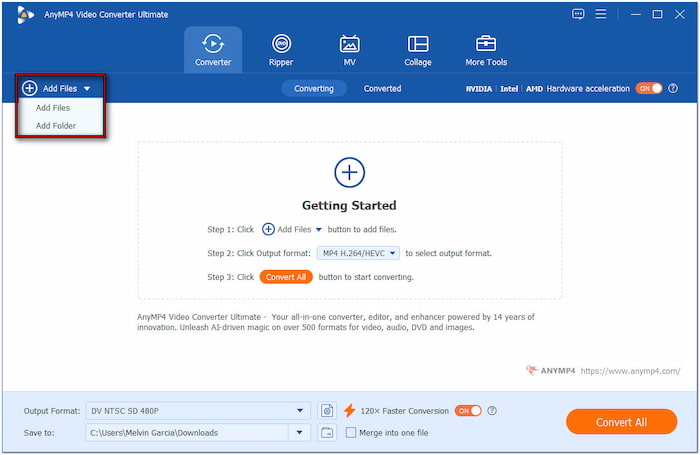
Passaggio 3.Fare clic sul campo Formato di output e accedere alla categoria Video. Selezionare DV come formato di output e PAL SD 576P come impostazione predefinita per la qualità. Fai clic sul pulsante Profilo personalizzato per modificare le impostazioni del profilo per conversioni di alta qualità. Seleziona PAL_DV come encoder, imposta il frame rate a 25 fps e modifica la risoluzione a 720×576.

Passaggio 4.Passa al campo "Salva in" e seleziona "Sfoglia e seleziona cartella" per impostare la directory di output. Attiva il pulsante "Conversione 120 volte più veloce" per accelerare il processo di conversione. Quindi, fai clic su Converti tutto pulsante per avviare la conversione da NTSC a PAL.
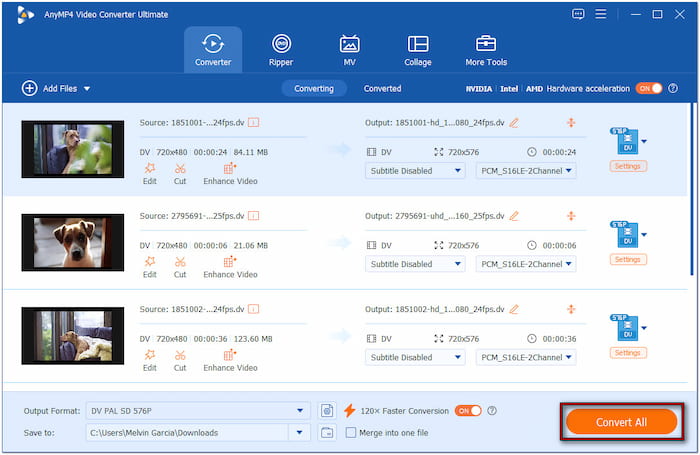
Video Converter Ultimate può convertire il Formato NTSC in modo efficiente e senza troppi sforzi. Prima di iniziare la conversione finale, non dimenticare di utilizzare la funzione "Unisci in un unico file". Questa è particolarmente utile se stai lavorando con più file NTSC. Seleziona la casella per combinare le clip in un unico file in formato PAL.
Parte 3. Convertire NTSC in PAL con HandBrake
Freno a mano è un software di transcodifica video molto popolare in grado di convertire DVD NTSC in formato PAL. Ma ecco il punto: HandBrake non converte direttamente i video in un formato PAL specifico. È necessario regolare impostazioni tecniche come frame rate e risoluzione per adattarle allo standard. Questo comporta l'impostazione del frame rate a 25 fps e della risoluzione a 720×576.
Passo 1.Avvia HandBrake e seleziona Cartella (scansione batch) per aprire una cartella contenente i file NTSC. Il software di transcodifica analizzerà e caricherà i file video NTSC importati, per poi visualizzarli. Una volta riconosciuti, ne vedrai il contenuto nella sezione Anteprima sorgente.
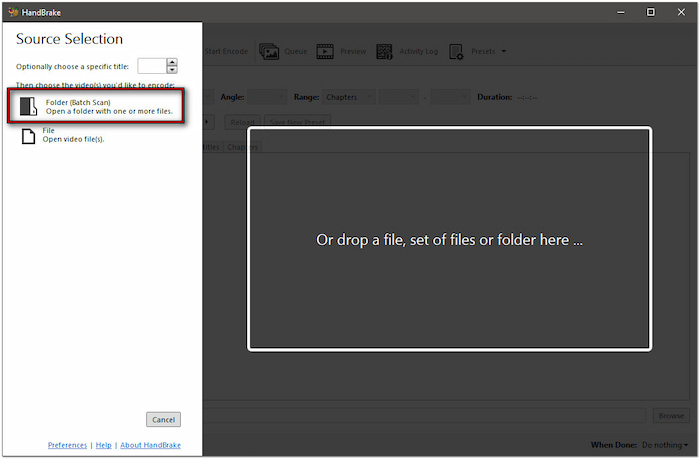
Nota importante: Se hai aggiunto un DVD NTSC criptato, devi prima decriptarlo. Purtroppo, HandBrake non può decodificare i DVD criptati da solo. È necessario utilizzare uno strumento separato per eseguire la decrittazione dei DVD, come CreaMKV
Passo 2.Passa alla scheda Video nel pannello delle impostazioni per configurare il profilo. Fai clic su Frequenza dei fotogrammi (FPS) Dal menu a discesa, modifica il valore del frame rate a 25 fps. Quindi, seleziona l'opzione "Picco frame rate" per mantenere il frame rate variabile.

Passaggio 3.Una volta configurate le impostazioni del profilo, torna alla scheda Riepilogo. Seleziona MP4 come formato digitale moderno per PAL e controlla le informazioni del profilo qui sotto. Fai clic su Sfoglia per impostare il percorso di destinazione, quindi fai clic su Avvia codifica per cambiare il formato.
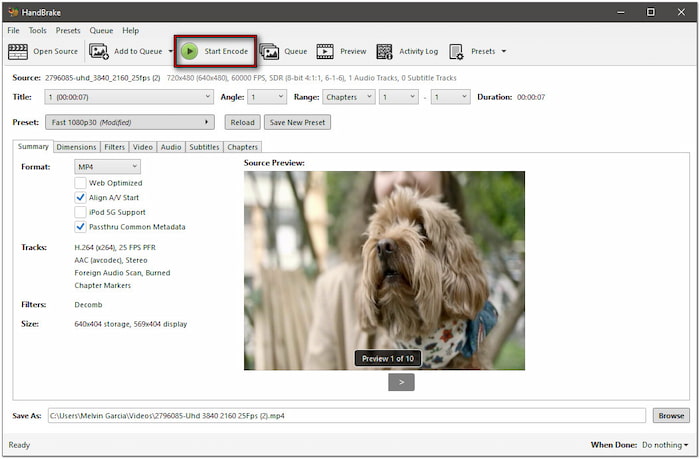
Sebbene HandBrake non offra un'opzione one-click, consente la personalizzazione per regolare le impostazioni tecniche. Personalizzando il frame rate e modificando la risoluzione, è possibile simulare efficacemente il formato PAL. Questo rende i video più adatti alla riproduzione su dispositivi PAL.
Avvolgendo
Da NTSC a PAL La conversione può sembrare inizialmente tecnica, ma diventa un processo semplice ed efficace con gli strumenti giusti. Configurando le impostazioni, puoi garantire che i tuoi video NTSC siano pienamente compatibili con i sistemi basati su PAL. Se lavori con file video o DVD, Video Converter Ultimate e HandBrake ti permettono di ottenere conversioni di alta qualità. Tuttavia, se hai bisogno di una soluzione completa, Video Converter Ultimate è la soluzione che fa per te. Supporta la conversione da NTSC a PAL, consente impostazioni di profilo personalizzate, bypassa la crittografia e include persino strumenti di editing integrati per migliorare ulteriormente i tuoi video.
Altro da Blu-ray Master
Suggerimenti per i Blu-ray

